iPhone6手写输入法如何设置

一.首先从iPhone6桌面找到并点击进入【设置】,然后选择进入【通用】设置,如下示意图所示。
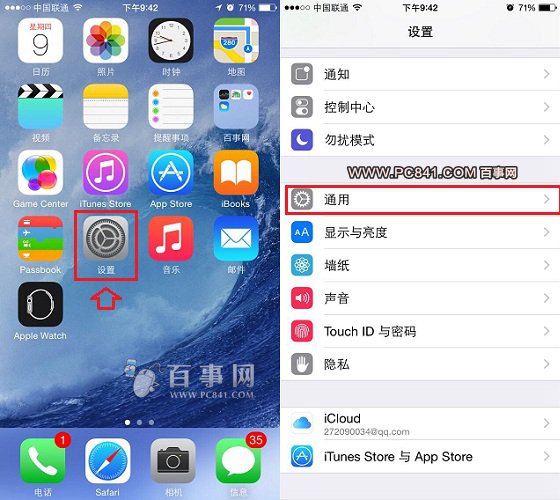
二.在通用设置界面中,点击进入【键盘】设置,之后再次点击顶部的【键盘】,如下图所示。
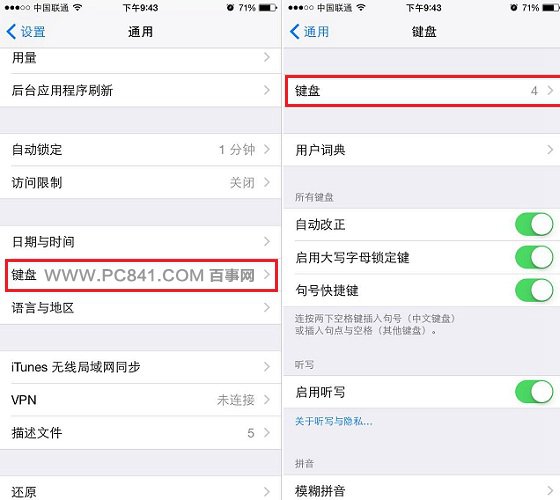
三.在接下来进入的键盘设置中,点击【添加新键盘】,然后选择【简体中文】,如下示意图所示。
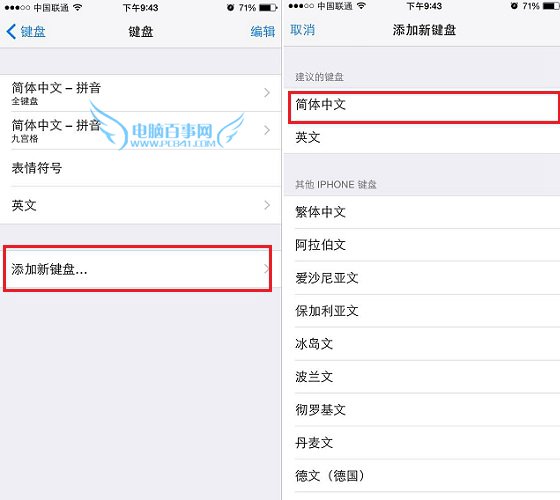
四.在键盘中文输入法中,这里最重要的操作是勾选上“手写”,然后点击右上角的【保存】即可,如下图所示。
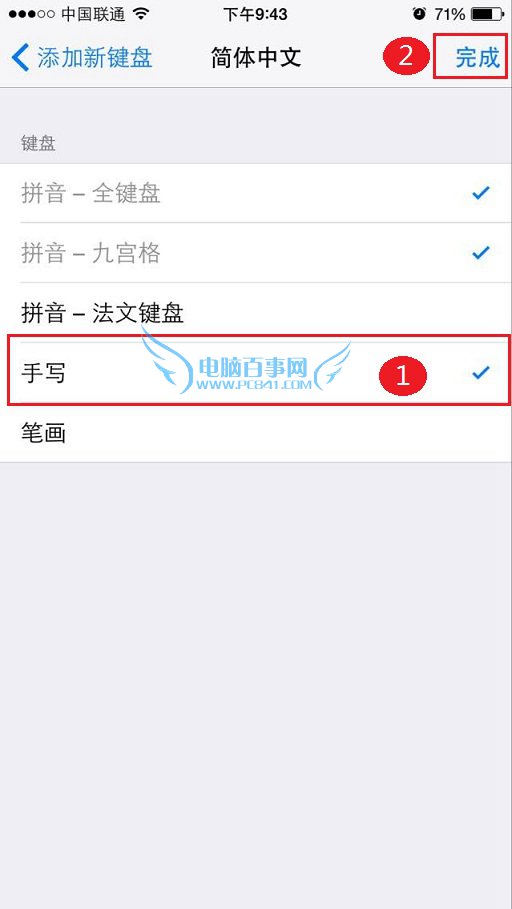
五.设置完成后,我们就可以去试试iPhone6的手写输入法功能了。
例如:打开iPhone6编辑短信界面,然后长按输入左下角的“球形”图标,之后会弹出输入法选择选项,这里选择【简体手写】,之后就可以使用手写打字了,如下图所示。
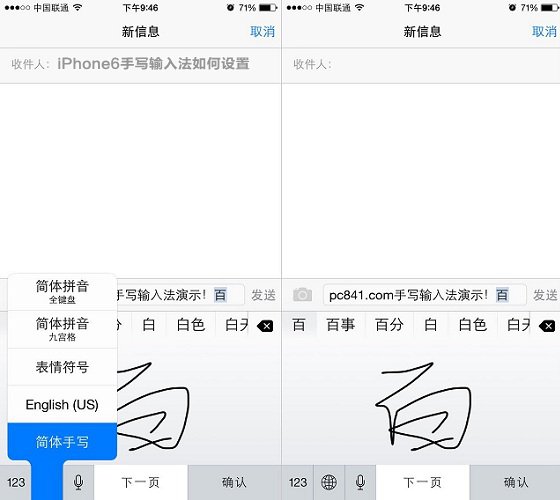
以上是小编与您分享"iPhone6手写输入法如何设置"的全部内容,希望对大家有所帮助,感谢您对2345软件大全的支持,更多教程及游戏攻略请关注2345软件大全教程专区 。


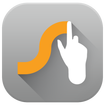







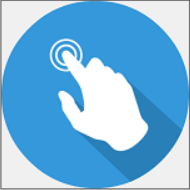

 相关攻略
相关攻略
 近期热点
近期热点
 最新攻略
最新攻略